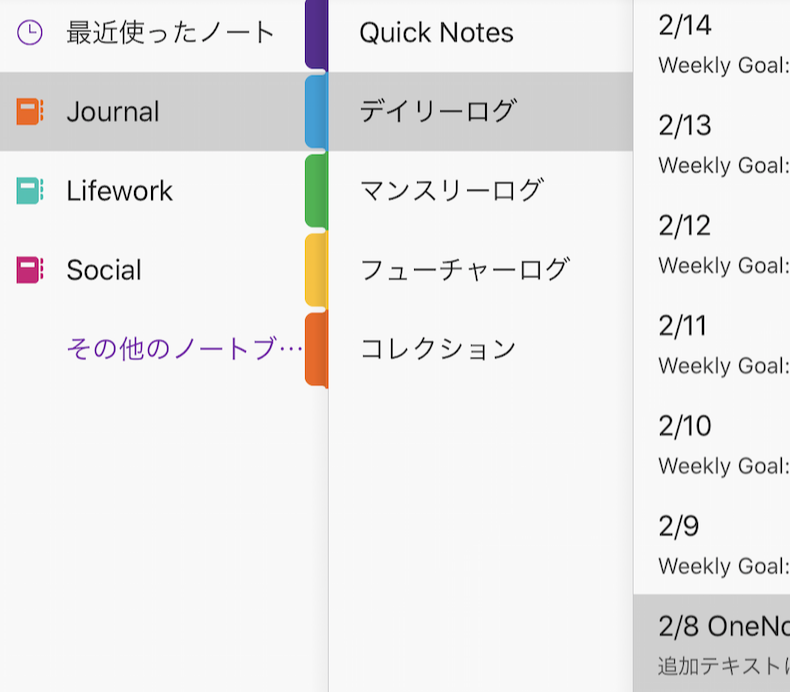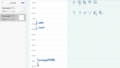はじめに
iPad版OneNoteによるバレットジャーナル、なかなかいいです。
たくさん書いてもその一日が、1ページに収まります。
今はiPad miniあるいは、iPad Proで書いています。
手書き中心ですが、キーボードでのテキストも併用できるところがOneNoteのいいところです。
このOneNoteはiPadで使う分には申し分ないのですが、電車で移動中や立って電車を待っている時、ちょっとした隙間時間ではiPhoneを使いたくなります。
iPhoneでOneNoteを使う
iPhone版のOneNote、iPadに比べて若干機能や使い勝手は落ちますが、どこでもノートが見えて、書けるのは本当に便利です。
バレットジャーナルを使うという目的においてiPhone版のOneNoteの特長を3点、紹介します。
ノートの自由な拡大・縮小
iPhoneで使う場合、どうしても画面は小さくなりますが、ノートを自由自在に拡大・縮小できます。
そのため、大きな一枚のキャンバスに書いたデイリーログやマンスリーログ、フューチャーログも縮小して俯瞰して見て全体をつかむことができます。
そして詳しく見たり、書く時はそのエリアを拡大します。
Noteshelfでデイリーログをたくさん書くとページをまたがるため、全体をつかむ際にはページのに切り替えが発生します。
OneNoteは一度に全体のデイリーログを見ることができるのが便利です。
手書きでマーキングできる
Apple Pencilは iPhoneでは使えませんが、指で重要なところにマーキングしたり、文字や図を書くことはできます。
指ではなかなか文字や図を書くのは厳しいためその機能は使っていませんが、蛍光ペンによるマーキングは便利です。
マンスリーログの予定をレビューする際にマーキングしたり、デイリーログを振り替える際に文章や箇条書きの一部にマーキングできます。
また、PDFの書類を読む際にマーキングしたりする際にも便利です。
マーキングの色は蛍光の黄色のみなのがちょっと残念ですがお気に入りの機能です。
マンスリーログのデイリーログ、コレクション間の移動がしやすい
セクションとして、デイリーログ、マンスリーログ、フューチャーログ、コレクションと並んでいるため、簡単に移動できます。
色分けもされていてパッと分かりやすいです。
まとめ
iPhone版のOneNoteでバレットジャーナルをやる際の便利な3つの特長を紹介しました。
・ノートが自由な拡大・縮小
・手書きでマーキングできる
・マンスリーログのデイリーログ、コレクション間の移動がしやすい
iPhone版のOneNoteでは文字を書く場合、文字色を変更できないなどの制限もありますが、おすすめのツールです。
ぜひデジタルでバレットジャーナルをやる方は、試して見てください。
バレットジャーナルの参考書籍はこちらをご覧ください。